ទម្រង់បណ្ណសារដែលមានគុណភាពខ្ពស់បំផុតមួយក្នុងលក្ខខណ្ឌនៃសមាមាត្របង្ហាប់គឺ 7z ដែលក្នុងទិសដៅនេះថែមទាំងអាចប្រកួតប្រជែងជាមួយ RAR ទៀតផង។ តោះស្វែងយល់ថាតើកម្មវិធីណាខ្លះអាចប្រើដើម្បីបើក និងពន្លាប័ណ្ណសារ 7z។
ស្ទើរតែគ្រប់បណ្ណសារទំនើបទាំងអស់អាច ប្រសិនបើមិនបង្កើតវត្ថុ 7z ទេនោះ ក្នុងករណីណាក៏ដោយ មើល និងពន្លាពួកវា។ ចូរយើងរស់នៅលើក្បួនដោះស្រាយនៃសកម្មភាពសម្រាប់ការមើលខ្លឹមសារ និងពន្លាទម្រង់ដែលបានបញ្ជាក់នៅក្នុងកម្មវិធីបណ្ណសារពេញនិយមបំផុត។
វិធីសាស្រ្ត 1: 7-Zip
ចូរចាប់ផ្តើមការពិពណ៌នារបស់យើងជាមួយនឹងកម្មវិធី 7-Zip ដែល 7z ត្រូវបានប្រកាសថាជាទម្រង់ "ដើម"។ វាគឺជាអ្នកបង្កើតកម្មវិធីនេះដែលបានបង្កើតទម្រង់ដែលបានសិក្សានៅក្នុងមេរៀននេះ។


ប្រសិនបើកម្មវិធី 7-Zip ត្រូវបានដំឡើងនៅលើកុំព្យូទ័រតាមលំនាំដើមសម្រាប់រៀបចំទ្រង់ទ្រាយ 7z នោះវានឹងគ្រប់គ្រាន់ដើម្បីបើកមាតិកាដោយគ្រាន់តែនៅក្នុង វីនដូ Explorer, ចុចពីរដង គំនូរតាមឈ្មោះបណ្ណសារ។

ប្រសិនបើអ្នកត្រូវការពន្លា នោះក្បួនដោះស្រាយនៃសកម្មភាពនៅក្នុង 7-Zip នឹងខុសគ្នាបន្តិច។


វត្ថុ 7z ត្រូវបានពន្លាទៅថតដែលបានចង្អុលបង្ហាញខាងលើ។
ប្រសិនបើអ្នកប្រើចង់ពន្លាមិនមែនជាវត្ថុដែលបានទុកក្នុងប័ណ្ណសារទាំងមូលទេ ប៉ុន្តែជាឯកសារនីមួយៗ នោះដំណើរការផ្លាស់ប្តូរបន្តិច។

វិធីទី ២៖ WinRAR
បណ្ណសារ WinRAR ដ៏ពេញនិយមក៏ដំណើរការជាមួយ 7z ផងដែរ ទោះបីជាទម្រង់នេះមិនមានដើមកំណើតពីវាក៏ដោយ។


ដូចដែលអ្នកអាចមើលឃើញ ក្បួនដោះស្រាយនៃសកម្មភាពសម្រាប់ការមើលមាតិកាគឺស្រដៀងទៅនឹងអ្វីដែលត្រូវបានប្រើនៅពេលធ្វើការជាមួយ 7-Zip ។
ឥឡូវនេះសូមស្វែងយល់ពីរបៀបពន្លា 7z នៅក្នុង WinRAR ។ មានវិធីសាស្រ្តជាច្រើនសម្រាប់អនុវត្តនីតិវិធីនេះ។

វាក៏អាចធ្វើទៅបានដើម្បីពន្លាភ្លាមៗដោយមិនបញ្ជាក់ការកំណត់បន្ថែមណាមួយ រួមទាំងផ្លូវផងដែរ។ ក្នុងករណីនេះ ការស្រង់ចេញនឹងត្រូវបានអនុវត្តក្នុងថតដដែលដែលវត្ថុដែលបានទុកក្នុងប័ណ្ណសារមានទីតាំង។ ដើម្បីធ្វើដូចនេះចុច 7z PKMហើយជ្រើសរើស "ស្រង់ចេញដោយគ្មានការបញ្ជាក់"... អ្នកអាចជំនួសឧបាយកលនេះដោយការរួមបញ្ចូលគ្នា Alt + Wបន្ទាប់ពីជ្រើសរើសវត្ថុ។ ធាតុទាំងអស់នឹងត្រូវបានពន្លាភ្លាមៗ។

ប្រសិនបើអ្នកចង់ពន្លាមិនមែនជាប័ណ្ណសារទាំងមូល ប៉ុន្តែឯកសារជាក់លាក់នោះ នីតិវិធីគឺស្ទើរតែដូចគ្នាទៅនឹងការពន្លាវត្ថុទាំងមូល។ ដើម្បីធ្វើដូចនេះចូលទៅខាងក្នុងវត្ថុ 7z តាមរយៈចំណុចប្រទាក់ WinRAR ហើយជ្រើសរើសធាតុចាំបាច់។ បន្ទាប់មក ដោយអនុលោមតាមរបៀបដែលអ្នកចង់ពន្លា សូមធ្វើមួយក្នុងចំណោមខាងក្រោម៖
- ចុច "ពិនិត្យមុនពេលចេញ ...";
- សូមជ្រើសរើស "ស្រង់ទៅថតដែលបានបញ្ជាក់"នៅក្នុងបញ្ជីបរិបទ;
- ចុច ជំនួស (Alt) + អ៊ី;
- នៅក្នុងបញ្ជីបរិបទ សូមជ្រើសរើស "ស្រង់ចេញដោយគ្មានការបញ្ជាក់";
- ចុច Alt + W.

សកម្មភាពបន្ថែមទៀតទាំងអស់គួរតែត្រូវបានអនុវត្តដោយប្រកាន់ខ្ជាប់នូវក្បួនដោះស្រាយដូចគ្នានឹងការពន្លាប័ណ្ណសារទាំងមូល។ ឯកសារដែលបានបញ្ជាក់នឹងត្រូវបានស្រង់ចេញទៅកាន់ថតបច្ចុប្បន្ន ឬមួយដែលអ្នកបញ្ជាក់។
វិធីសាស្រ្តទី 3: IZArc
ឧបករណ៍ប្រើប្រាស់តូច និងងាយស្រួល IZArc ក៏អាចរៀបចំឯកសារ 7z ផងដែរ។


ដើម្បីស្រង់ខ្លឹមសារ អ្នកត្រូវធ្វើឧបាយកលដូចខាងក្រោម។

នៅក្នុង IZArc ក៏មានលទ្ធភាពនៃការពន្លាធាតុនីមួយៗនៃវត្ថុដែលបានទុកក្នុងប័ណ្ណសារផងដែរ។

វិធីសាស្រ្តទី 4: Hamster Free ZIP Archiver
វិធីសាស្រ្តមួយផ្សេងទៀតដើម្បីបើក 7z គឺដោយប្រើ Hamster Free ZIP Archiver ។


អ្នកអាចធ្វើសកម្មភាពខុសគ្នា។


ឯកសារដែលបានពិនិត្យនឹងត្រូវបានស្រង់ចេញទៅកាន់ថតដែលបានកំណត់។
អ្នកក៏អាចពន្លាប័ណ្ណសារទាំងមូលផងដែរ។


មានជម្រើសលឿនជាងមុនដើម្បីពន្លា 7z ទាំងស្រុង។

វិធីសាស្រ្តទី 5: មេបញ្ជាការសរុប
បន្ថែមពីលើបណ្ណសារ ការមើល និងពន្លាមាតិកានៃ 7z អាចត្រូវបានអនុវត្តដោយប្រើកម្មវិធីគ្រប់គ្រងឯកសារជាក់លាក់។ កម្មវិធីមួយក្នុងចំណោមកម្មវិធីទាំងនេះគឺ Total Commander ។


ដើម្បីពន្លាប័ណ្ណសារទាំងមូល អ្នកគួរតែអនុវត្តឧបាយកលដូចខាងក្រោម។


ប្រសិនបើអ្នកចង់ទាញយកតែឯកសារមួយចំនួន នោះយើងបន្តដំណើរការផ្សេង។


ដូចដែលអ្នកអាចឃើញ ការមើល និងពន្លាប័ណ្ណសារ 7z គាំទ្របញ្ជីប័ណ្ណសារទំនើបៗដ៏ច្រើនគួរសម។ យើងបានចុះបញ្ជីតែកម្មវិធីល្បីៗទាំងនេះប៉ុណ្ណោះ។ ភារកិច្ចដូចគ្នាអាចត្រូវបានដោះស្រាយដោយជំនួយពីអ្នកគ្រប់គ្រងឯកសារជាក់លាក់ ជាពិសេស Total Commander ។
ZIP គឺជាទម្រង់ឯកសារក្នុងប័ណ្ណសារដែលប្រើសម្រាប់ការបង្ហាប់ដោយមិនបាត់បង់នូវឯកសារមួយ ឬច្រើន។ វាត្រូវបានបង្កើតឡើងក្នុងឆ្នាំ 1989 ដើម្បីជំនួសការបង្ហាប់ ARC ។
តើមានអ្វីនៅក្នុងឯកសារ .ZIP
ឯកសារ ZIP ដូចជាបណ្ណសារផ្សេងទៀត គឺជាបណ្តុំនៃឯកសារមួយ ឬច្រើន និង/ឬថតឯកសារ ដែលប្រមូលបានក្នុងឯកសារតែមួយ ដើម្បីងាយស្រួលផ្ញើ។
ទម្រង់ ZIP (មិនត្រឹមតែគាំទ្រវិធីសាស្ត្របង្ហាប់ផ្សេងៗប៉ុណ្ណោះទេ ប៉ុន្តែថែមទាំងរក្សាទុកឯកសារដោយមិនផ្លាស់ប្តូរពួកវា។ ឯកសារ ZIP គឺជាជម្រើសដ៏ល្អបំផុតនៅពេលដែលអ្នកមិនអាចផ្ញើឯកសារជាច្រើនក្នុងពេលតែមួយ (ឬថតទាំងមូល) ហើយពួកវាប្រើកន្លែងទំនេរតិច ដូច្នេះអ្នកអាចបន្ថែម បន្ថែមឯកសារផ្សេងទៀត នេះជាទម្រង់ប័ណ្ណសារពេញនិយមបំផុត។
ការប្រើប្រាស់ទូទៅបំផុតសម្រាប់ឯកសារ ZIP គឺការបន្ថែមកម្មវិធីទៅគេហទំព័រ។ វាជួយសន្សំសំចៃទំហំនៅលើម៉ាស៊ីនមេ កាត់បន្ថយពេលវេលាដែលត្រូវការដើម្បីទាញយកវាទៅកុំព្យូទ័រ ហើយឯកសារកម្មវិធីរាប់រយនឹងត្រូវបានផ្គត់ផ្គង់ជាមួយកម្មវិធីដំឡើង។
ឧទាហរណ៍មួយទៀតគឺការបង្ហោះ ឬចែករំលែករូបថតរាប់សិបសន្លឹក។ ជំនួសឱ្យការផ្ញើអ៊ីមែលរូបភាពនីមួយៗ ឬរក្សាទុកម្តងមួយៗពីគេហទំព័រ អ្នកផ្ញើអាចដាក់ឯកសារនៅក្នុងបណ្ណសារហ្ស៊ីប ដើម្បីងាយស្រួលផ្ទេរ។
ផ្នែកបន្ថែមឯកសារ .ZIP
មធ្យោបាយងាយស្រួលបំផុតដើម្បីបើកឯកសារ ZIP គឺគ្រាន់តែចុចពីរដងលើវា ហើយអនុញ្ញាតឱ្យកុំព្យូទ័ររបស់អ្នកបង្ហាញថត និងឯកសារដែលវាមាននៅក្នុង Explorer ។ ប្រព័ន្ធប្រតិបត្តិការភាគច្រើន រួមទាំង Windows និង Mac OS គ្រប់គ្រងឯកសារ ZIP ខាងក្នុង ដូច្នេះជាធម្មតាមិនចាំបាច់ដំឡើងកម្មវិធីបន្ថែមណាមួយឡើយ។
ដើម្បីបង្កើត ZIP និងអ៊ិនគ្រីបទិន្នន័យ កម្មវិធីពិសេសត្រូវបានប្រើ - បណ្ណសារ។ PeaZipនិង 7-Zipគឺជាកម្មវិធីដ៏ល្អ និងឥតគិតថ្លៃទាំងស្រុងដែលអ្នកអាចធ្វើការជាមួយទម្រង់ ZIP ។ បណ្ណសារដែលពេញនិយមបំផុតគឺ WinRAR.
ឯកសារ zip ក៏បើកនៅលើឧបករណ៍ចល័តភាគច្រើនផងដែរ។ អ្នកប្រើប្រាស់ប្រព័ន្ធប្រតិបត្តិការ iOS ដំឡើងដោយឥតគិតថ្លៃ iZipហើយម្ចាស់ឧបករណ៍ Android មានឱកាសធ្វើការជាមួយឯកសារ ZIP ដោយប្រើ បណ្ណសារ B1ឬ 7 ហ្ស៊ីប.
7-Zip គឺជាកំណែពេញនិយមនៃប័ណ្ណសារសម្រាប់ប្រព័ន្ធប្រតិបត្តិការ Windows ជាមួយនឹងការកើនឡើងអត្រាបង្ហាប់។ វាគឺជាក្រុមហ៊ុននាំមុខគេក្នុងគ្រួសារនៃកម្មវិធីឥតគិតថ្លៃ និងបង់ប្រាក់។
លក្ខណៈពិសេសប្លែកនៃប័ណ្ណសារនេះរួមមានការពិតដែលថាវាគាំទ្រការអ៊ិនគ្រីប AES 265 ប៊ីត។ ធ្វើការជាមួយបណ្ណសារ RAR ដ៏ពេញនិយមរួមមាន RAR 3, CAB និង ZIP ។ នៅលើគេហទំព័រឯកទេសណាមួយ អ្នកអាចទាញយកបណ្ណសារ 7-zip ដោយឥតគិតថ្លៃ។
បណ្ណសារ 7z
ជាទូទៅ បណ្ណសារនេះផ្តល់នូវលក្ខណៈពិសេសដូចខាងក្រោមៈ
- គាំទ្រទ្រង់ទ្រាយពន្លា៖ CAB, MSI, DEB, ZIP, 7z, Z, RAR, ARJ, LZH, CHM, GZIP, WIM, TAR, CPIO, RPM, ISO, NSIS, RPM, BZIP2;
- គាំទ្រទ្រង់ទ្រាយប័ណ្ណសារ ZIP, 7z, BZIP2, GZIP និង TAR;
- បង្ហាញសមាមាត្រការបង្ហាប់ខ្ពស់បំផុតក្នុងទម្រង់ 7z ជាមួយការបង្ហាប់ LZMA ។
- បង្រួមទម្រង់ GZIP និង ZIP ដោយ 2-10% ច្រើនជាង WinZip និង PKZip;
- 7-Zip archiver ផ្តល់នូវសមត្ថភាពក្នុងការអ៊ិនគ្រីបបណ្ណសារ។
- មានកម្មវិធីគ្រប់គ្រងឯកសារដែលភ្ជាប់មកជាមួយ;
- រួមបញ្ចូលនៅក្នុងវីនដូ;
- មានកម្មវិធីជំនួយសម្រាប់ FAR Manager ក៏ដូចជានៅក្នុង Total Commander, Windows Shell;
- ដំណើរការពីបន្ទាត់ពាក្យបញ្ជាជាមួយនឹងលក្ខណៈពិសេសកម្រិតខ្ពស់;
- មានការគាំទ្រច្រើនភាសា បណ្ណសារត្រូវបានបកប្រែជា 74 ភាសា (អ្នកត្រូវទាញយក 7 Zip rus);
អ្វីដែលអ្នកត្រូវធ្វើគឺទាញយកបណ្ណសារ 7-Zip ហើយអ្នកមានកម្មវិធីប្រភពបើកចំហដ៏ល្អដែលមាននៅក្រោមអាជ្ញាប័ណ្ណចម្រុះ GNU LGPL ហើយ unRAR ត្រូវបានបិទ។ មានឱកាសទាញយកដោយឥតគិតថ្លៃដោយមិនគិតថ្លៃលាក់កំបាំង ទោះជាយ៉ាងណាក៏ដោយ លទ្ធភាពនៃជំនួយស្ម័គ្រចិត្តចំពោះគម្រោងក៏ត្រូវបានផ្តល់ជូនផងដែរ។
មុខងារច្រើននៃបណ្ណសារ និងការចែកចាយឥតគិតថ្លៃមានន័យថាប្រជាប្រិយភាពរបស់វា។ សម្រាប់ការប្រើប្រាស់ប្រកបដោយប្រសិទ្ធភាព វាគ្រប់គ្រាន់ក្នុងការទាញយក និងដំឡើងបណ្ណសារ 7z នៅលើកុំព្យូទ័ររបស់អ្នក។ ក្នុង 99% នៃករណី ទម្រង់ដែលបានផ្តល់គឺគ្រប់គ្រាន់សម្រាប់ការងារជោគជ័យជាមួយបណ្ណសារ។
ការអ៊ិនគ្រីប 256 ប៊ីតដ៏រឹងមាំអនុញ្ញាតឱ្យវាប្រើក្នុងបណ្ណសារសម្ងាត់ ឬប្រសិនបើចង់បាន សូមខ្ចប់ប័ណ្ណសារជាមួយនឹងសមាមាត្របង្ហាប់ខ្ពស់។ សម្រាប់ការបង្ហាប់អតិបរមា អ្នកអាចប្រើទម្រង់កម្មសិទ្ធិ។ សមត្ថភាពនៃបណ្ណសារបំពេញបន្ថែមគ្នាទៅវិញទៅមកបានយ៉ាងល្អ និងមានទំនុកចិត្តនាំវាទៅកាន់មុខតំណែងឈានមុខគេក្នុងការវាយតម្លៃកម្មវិធីបណ្ណសារដែលបង់ប្រាក់ និងឥតគិតថ្លៃ។ គម្រោងនេះកំពុងអភិវឌ្ឍយ៉ាងខ្លាំង ដែលបង្កប់ន័យការអាប់ដេតជាប្រចាំដែលមានសម្រាប់អ្នកប្រើប្រាស់។ វាត្រូវបានសន្មត់ថាគម្រោង 7 Zip នឹងកាន់តំណែងឈានមុខគេក្នុងពេលដ៏ខ្លីខាងមុខ និងផ្សព្វផ្សាយទម្រង់ 7z ថ្មី។
នៅក្នុងអត្ថបទនេះ យើងនឹងរៀបរាប់លម្អិតអំពីក្បួនដោះស្រាយនៃសកម្មភាពនៅក្នុងកម្មវិធីជាក់លាក់នៅពេលពន្លាទិន្នន័យដោយប្រើវិធីសាស្រ្តបីក្រុមចុងក្រោយ។
វិធីសាស្រ្តទី 1: WinRAR
បណ្ណសារដ៏ល្បីល្បាញបំផុតមួយគឺ WinRAR ដែលទោះបីជាវាមានជំនាញក្នុងការធ្វើការជាមួយបណ្ណសារ RAR ក៏អាចទាញយកទិន្នន័យពីបណ្ណសារហ្ស៊ីបបានដែរ។
វិធីសាស្រ្ត 2: 7-Zip
បណ្ណសារមួយទៀតដែលអាចទាញយកទិន្នន័យពីបណ្ណសារហ្ស៊ីបគឺកម្មវិធី 7-Zip ។

វិធីសាស្រ្តទី 3: IZArc
ឥឡូវនេះយើងនឹងពណ៌នាអំពីក្បួនដោះស្រាយសម្រាប់ការទាញយកមាតិកាពីវត្ថុហ្ស៊ីបដោយប្រើ IZArc ។
- ចាប់ផ្តើម IZArc ។ ចុចលើប៊ូតុង "បើក".
- សែលចាប់ផ្តើម "បើកប័ណ្ណសារ ... "... ទៅកាន់ថតដែល ZIP ស្ថិតនៅ។ ជាមួយនឹងវត្ថុដែលបានជ្រើសរើសសូមចុច "បើក".
- មាតិកា ZIP នឹងបង្ហាញជាបញ្ជីនៅក្នុងកញ្ចប់ IZArc ។ ដើម្បីចាប់ផ្តើមពន្លាឯកសារសូមចុចលើប៊ូតុង ពិនិត្យមុនពេលចេញនៅលើបន្ទះ។
- បង្អួចការកំណត់ការស្រង់ចេញត្រូវបានបើកដំណើរការ។ មានប៉ារ៉ាម៉ែត្រផ្សេងៗគ្នាជាច្រើនដែលអ្នកប្រើប្រាស់អាចដោះស្រាយដោយខ្លួនឯងបាន។ យើងចាប់អារម្មណ៍ក្នុងការបញ្ជាក់បញ្ជីរាយការវេចខ្ចប់។ វាត្រូវបានបង្ហាញនៅក្នុងវាល "ដកស្រង់ទៅ"... អ្នកអាចផ្លាស់ប្តូរប៉ារ៉ាម៉ែត្រនេះដោយចុចលើរូបភាពកាតាឡុកពីវាលទៅខាងស្តាំ។
- ដូចជា 7-Zip វាធ្វើឱ្យសកម្ម "រកមើលថត"... ជ្រើសរើសថតដែលអ្នកគ្រោងនឹងប្រើ ហើយចុច "យល់ព្រម".
- ផ្លាស់ប្តូរផ្លូវទៅកាន់ថតឯកសារចេញក្នុងប្រអប់ "ដកស្រង់ទៅ"បង្អួចកំណត់ការវេចខ្ចប់បង្ហាញថា ដំណើរការវេចខ្ចប់អាចត្រូវបានចាប់ផ្តើម។ ចុច ពិនិត្យមុនពេលចេញ.
- មាតិកានៃប័ណ្ណសារហ្ស៊ីបត្រូវបានស្រង់ចេញទៅកាន់ថតឯកសារ ដែលជាផ្លូវដែលបានបញ្ជាក់នៅក្នុងវាល "ដកស្រង់ទៅ"ពន្លាបង្អួចការកំណត់។






វិធីសាស្រ្តទី 4: ប័ណ្ណសារហ្ស៊ីប

វិធីសាស្រ្ត 5: HaoZip
ផលិតផលសូហ្វវែរមួយទៀតដែលអ្នកអាចស្រាយឯកសារឯកសារហ្ស៊ីបបានគឺ បណ្ណសារ HaoZip ពីអ្នកអភិវឌ្ឍន៍ចិន។


គុណវិបត្តិចម្បងនៃវិធីសាស្រ្តនេះគឺថា HaoZip មានចំណុចប្រទាក់ភាសាអង់គ្លេស និងចិនប៉ុណ្ណោះ ប៉ុន្តែកំណែផ្លូវការមិនមាន Russification ទេ។
វិធីសាស្រ្តទី 6: PeaZip
ឥឡូវនេះ សូមក្រឡេកមើលនីតិវិធីសម្រាប់ការពន្លាប័ណ្ណសារហ្ស៊ីបដោយប្រើកម្មវិធី PeaZip ។
- បើកដំណើរការ PeaZip ។ ចុចលើម៉ឺនុយ "ឯកសារ"ហើយជ្រើសរើសធាតុ "បើកប័ណ្ណសារ".
- បង្អួចបើកមួយលេចឡើង។ បញ្ចូលថតដែលវត្ថុហ្ស៊ីបស្ថិតនៅ។ ដោយបានកំណត់ធាតុនេះសូមចុច "បើក".
- មាតិកានៃប័ណ្ណសារហ្ស៊ីបនឹងត្រូវបានបង្ហាញនៅក្នុងសែល។ ដើម្បីពន្លាសូមចុចលើផ្លូវកាត់ ពិនិត្យមុនពេលចេញនៅក្នុងរូបភាពថត។
- បង្អួចជម្រើសទាញយកនឹងលេចឡើង។ នៅក្នុងវាល "គោលដៅ"ផ្លូវទាញយកទិន្នន័យបច្ចុប្បន្នត្រូវបានបង្ហាញ។ ប្រសិនបើចង់បាន មានឱកាសផ្លាស់ប្តូរវា។ ចុចលើប៊ូតុងភ្លាមៗនៅខាងស្តាំវាលនេះ។
- ឧបករណ៍ចាប់ផ្តើម "រកមើលថត"ដែលយើងធ្លាប់បានស្គាល់ពីមុនមក។ រុករកទៅថតដែលចង់បានហើយបន្លិចវា។ ចុច "យល់ព្រម".
- បន្ទាប់ពីបង្ហាញអាសយដ្ឋានថ្មីនៃថតគោលដៅនៅក្នុងវាល "គោលដៅ"ចុចដើម្បីចាប់ផ្តើមការស្រង់ចេញ "យល់ព្រម".
- ឯកសារត្រូវបានស្រង់ចេញទៅកាន់ថតដែលបានបញ្ជាក់។






វិធីសាស្រ្ត 7: WinZip
ឥឡូវនេះ ចូរយើងងាកទៅរកការណែនាំសម្រាប់ការស្រង់ទិន្នន័យចេញពីបណ្ណសារហ្ស៊ីប ដោយប្រើបណ្ណសារឯកសារ WinZip ។


គុណវិបត្តិចម្បងនៃវិធីសាស្រ្តនេះគឺថាកំណែដែលបានពិចារណារបស់ WinZip មានរយៈពេលកំណត់នៃការប្រើប្រាស់ ហើយបន្ទាប់មកអ្នកនឹងត្រូវទិញកំណែពេញលេញ។
វិធីសាស្រ្តទី 8: មេបញ្ជាការសរុប
ឥឡូវនេះ ចូរយើងបន្តពីបណ្ណសារទៅអ្នកគ្រប់គ្រងឯកសារ ដោយចាប់ផ្តើមពីឈ្មោះដ៏ល្បីបំផុតក្នុងចំណោមពួកគេ - Total Commander ។


មានជម្រើសមួយផ្សេងទៀតសម្រាប់ការទាញយកឯកសារនៅក្នុង Total Commander ។ វិធីសាស្រ្តនេះគឺសមរម្យជាពិសេសសម្រាប់អ្នកប្រើប្រាស់ទាំងនោះដែលមិនចង់ពន្លាប័ណ្ណសារទាំងមូល ប៉ុន្តែមានតែឯកសារនីមួយៗប៉ុណ្ណោះ។


វិធីសាស្រ្តទី 9: FAR Manager
កម្មវិធីគ្រប់គ្រងឯកសារបន្ទាប់ដែលយើងនឹងនិយាយអំពីរបៀបពន្លាប័ណ្ណសារហ្ស៊ីបត្រូវបានគេហៅថា FAR Manager ។
- បើកដំណើរការកម្មវិធីគ្រប់គ្រង FAR ។ គាត់ដូចជា Total Commander មានរបាររុករកពីរ។ អ្នកត្រូវចូលទៅក្នុងមួយក្នុងចំណោមពួកគេទៅកាន់ថតដែលបណ្ណសារ ZIP មានទីតាំង។ ដើម្បីធ្វើដូច្នេះ ជាដំបូងអ្នកគួរតែជ្រើសរើសថាសឡូជីខលដែលវត្ថុនេះត្រូវបានរក្សាទុក។ វាត្រូវបានទាមទារដើម្បីសម្រេចថាតើបន្ទះមួយណាដែលយើងនឹងបើកប័ណ្ណសារ៖ នៅខាងស្តាំ ឬនៅខាងឆ្វេង។ ក្នុងករណីដំបូងប្រើបន្សំ ជំនួស (Alt) + F2ហើយនៅក្នុងទីពីរ - Alt + F1.
- បង្អួចជ្រើសរើសឌីសលេចឡើង។ ចុចលើឈ្មោះរបស់ថាសដែលបណ្ណសារមានទីតាំងនៅ។
- បញ្ចូលថតដែលបណ្ណសារមានទីតាំងនៅ ហើយរុករកវាដោយចុចពីរដងលើវត្ថុ គំនូរ.
- ខ្លឹមសារនឹងត្រូវបានបង្ហាញនៅខាងក្នុងផ្ទាំងគ្រប់គ្រង FAR ។ ឥឡូវនេះនៅក្នុងបន្ទះទីពីរអ្នកត្រូវទៅកាន់ថតដែលការពន្លាត្រូវបានអនុវត្ត។ ជាថ្មីម្តងទៀតយើងអនុវត្តការជ្រើសរើសថាសដោយប្រើបន្សំ Alt + F1ឬ ជំនួស (Alt) + F2អាស្រ័យលើបន្សំណាមួយដែលអ្នកបានប្រើលើកដំបូង។ ឥឡូវអ្នកត្រូវប្រើអ្វីផ្សេងទៀត។
- បង្អួចជ្រើសរើសថាសដែលធ្លាប់ស្គាល់នឹងលេចឡើង ដែលអ្នកត្រូវតែចុចលើជម្រើសដែលសាកសមនឹងអ្នក។
- បន្ទាប់ពីឌីសត្រូវបានបើក សូមចូលទៅកាន់ថតដែលអ្នកចង់ស្រង់ឯកសារ។ បន្ទាប់មក ចុចកន្លែងណាមួយក្នុងបន្ទះដែលបង្ហាញឯកសារក្នុងប័ណ្ណសារ។ អនុវត្តការផ្សំ បញ្ជា (Ctrl) + *ដើម្បីជ្រើសរើសវត្ថុទាំងអស់ដែលមាននៅក្នុង ZIP ។ បន្ទាប់ពីការបន្លិចចុច "ចម្លង"នៅផ្នែកខាងក្រោមនៃសែលកម្មវិធី។
- បង្អួចជម្រើសទាញយកនឹងលេចឡើង។ ចុចលើប៊ូតុង "យល់ព្រម".
- មាតិកា zip ត្រូវបានស្រង់ចេញទៅកាន់ថតដែលត្រូវបានធ្វើឱ្យសកម្មនៅក្នុងផ្ទាំងផ្សេងទៀតនៃកម្មវិធីគ្រប់គ្រងឯកសារ។
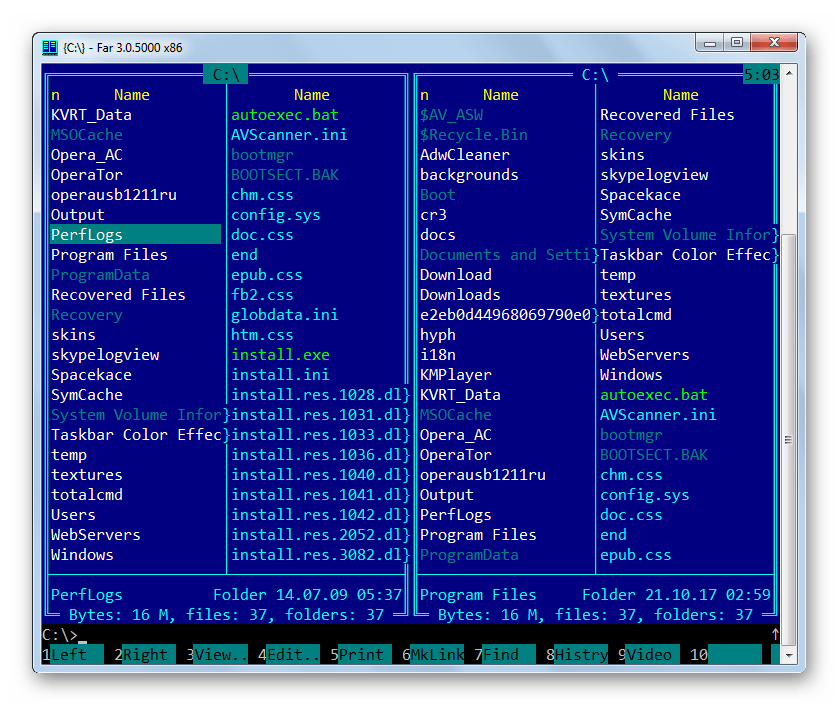







វិធីទី ១០៖ "អ្នករុករក"
ទោះបីជាអ្នកមិនមានប័ណ្ណសារ ឬកម្មវិធីគ្រប់គ្រងឯកសារភាគីទីបីដែលបានដំឡើងនៅលើកុំព្យូទ័ររបស់អ្នកក៏ដោយ អ្នកតែងតែអាចបើកប័ណ្ណសារហ្ស៊ីប និងទាញយកទិន្នន័យពីវាដោយប្រើ "អ្នករុករក".


មានវិធីសាស្រ្តជាច្រើនសម្រាប់ការពន្លាប័ណ្ណសារហ្ស៊ីបដោយប្រើកម្មវិធីផ្សេងៗ។ ទាំងនេះគឺជាអ្នកគ្រប់គ្រងឯកសារ និងបណ្ណសារ។ យើងបានបង្ហាញនៅឆ្ងាយពីបញ្ជីពេញលេញនៃកម្មវិធីទាំងនេះ ប៉ុន្តែមានតែអ្នកដែលល្បីជាងគេប៉ុណ្ណោះ។ មិនមានភាពខុសគ្នាខ្លាំងរវាងពួកវានៅក្នុងនីតិវិធីសម្រាប់ការពន្លាប័ណ្ណសារជាមួយផ្នែកបន្ថែមដែលបានបញ្ជាក់នោះទេ។ ដូច្នេះ អ្នកអាចប្រើបណ្ណសារ និងកម្មវិធីគ្រប់គ្រងឯកសារទាំងនោះដោយសុវត្ថិភាព ដែលត្រូវបានដំឡើងរួចហើយនៅលើកុំព្យូទ័ររបស់អ្នក។ ប៉ុន្តែទោះបីជាអ្នកមិនមានកម្មវិធីបែបនេះក៏ដោយ អ្នកមិនចាំបាច់ដំឡើងពួកវាភ្លាមៗដើម្បីពន្លាប័ណ្ណសារហ្ស៊ីបនោះទេ ព្រោះអ្នកអាចអនុវត្តនីតិវិធីនេះដោយប្រើ "អ្នករុករក"ទោះបីជាវាមានភាពងាយស្រួលតិចជាងការប្រើកម្មវិធីភាគីទីបីក៏ដោយ។
7-Zipគឺជាបណ្ណសារកម្មវិធីឥតគិតថ្លៃជាភាសារុស្សីសម្រាប់ពន្លា ឬបង្ហាប់ឯកសារនៅលើ Windows ។ វាត្រូវបានបង្កើតឡើងក្នុងឆ្នាំ 1999 ហើយឥឡូវនេះវាបានក្លាយជាអ្នកដឹកនាំមួយក្នុងចំណោមផលិតផលស្រដៀងគ្នា។ នៅឆ្នាំ 2007 នៅក្នុងការប្រកួតប្រជែងឯកទេសមួយ។ ពានរង្វាន់ជម្រើសសហគមន៍ SourceForgeនាងបានទទួលពានរង្វាន់នៅក្នុងការតែងតាំងដ៏មានកិត្យានុភាពចំនួនពីរសម្រាប់គម្រោងល្អបំផុត និងការរចនាបច្ចេកទេសល្អបំផុត។ អ្នកអាចទាញយក 7-Zip ដោយឥតគិតថ្លៃនៅលើទំព័រនេះ។
កម្មវិធីនេះត្រូវបានរចនាឡើងសម្រាប់ Windows ហើយត្រូវបានគាំទ្រដោយកំណែទាំងអស់របស់វា រួមទាំង Windows CE ដែលជាប្រព័ន្ធប្រតិបត្តិការសម្រាប់ស្មាតហ្វូន កុំព្យូទ័រយួរដៃ និងប្រព័ន្ធបង្កប់។ ដំណើរការទាំងក្រាហ្វិក ឬដោយប្រើបន្ទាត់ពាក្យបញ្ជា។
លក្ខណៈពិសេសនៃប័ណ្ណសារ 7-Zip
នៅពេលបង្ហាប់ឯកសារក្នុង 7-Zip ស្ទ្រីមច្រើនត្រូវបានប្រើក្នុងពេលដំណាលគ្នា ដែលបង្កើនល្បឿនដំណើរការយ៉ាងខ្លាំង។ ដូច្នេះ ជាឧទាហរណ៍ នៅពេលរក្សាទុកក្នុងទម្រង់បង្ហាប់ ស្ទ្រីមរហូតដល់ប្រាំបីត្រូវបានប្រើក្នុងពេលដំណាលគ្នា។ នោះហើយជាមូលហេតុដែលកម្មវិធីនេះនាំមុខដៃគូប្រកួតប្រជែងជាច្រើនរបស់ខ្លួនទាក់ទងនឹងល្បឿននៃការរក្សាទុកឯកសារ។ ជាឧទាហរណ៍ នៅលើកុំព្យូទ័រដែលមានខួរក្បាល single-core ល្បឿនបង្ហាប់គឺស្ទើរតែដូចគ្នាទៅនឹង WinRAR ហើយនៅលើ processor two-core វាមានកម្រិតខ្ពស់ជាងជំនាន់ក្រោយ។ អ្នកអាចទាញយក 7-Zip ជាភាសារុស្សីដោយឥតគិតថ្លៃពីគេហទំព័ររបស់យើង។
ជាមួយនឹង 7-Zip អ្នកអាចទុកក្នុងប័ណ្ណសារ និងពន្លាឯកសារស្ទើរតែគ្រប់ទម្រង់ពេញនិយមទាំងអស់៖ 7z, WIM, TB2, BZIP2, BZ2, GZIP, TBZ, TAR, JAR, GZ, TBZ2, XZ, ZIP និង TGZ ។ លើសពីនេះ កម្មវិធីនេះងាយស្រួលស្រាយ (ប៉ុន្តែមិនខ្ចប់) ទម្រង់ផ្សេងទៀត៖ ARJ, CAB, CHM, CPIO, CramFS, DEB, DMG, FAT, HFS, MBR, ISO, LZH (LHA), LZMA, MBR, MSI, NSIS , NTFS, RAR, RPM, SquashFS, UDF, VHD, XAR, Z (TAZ) ។ ដោយវិធីនេះ បណ្ណសារនេះបង្ហាប់ទម្រង់ ZIP និង GZIP ប្រសើរជាង WinZip 10% ។ ហើយទម្រង់ 7z គឺប្រសើរជាង ZIP 25% ដែលជាអត្ថប្រយោជន៍ដ៏ល្អរួចទៅហើយ។











Valle d'Aosta ។ ប្រទេសអ៊ីតាលី។ បើកម៉ឺនុយខាងឆ្វេង Valle d'Aosta Heroes of the Vine
ប្រភេទព្រីភ្លើង និងវ៉ុលជុំវិញពិភពលោក
តើអ្វីជាស្តង់ដារវ៉ុល ប្រេកង់ និងប្រភេទនៃព្រីនៅក្នុងប្រទេសផ្សេងៗគ្នានៃពិភពលោក
របៀបដែលតំបន់គ្មានយោធារវាងកូរ៉េខាងជើង និងកូរ៉េខាងត្បូងបានផ្លាស់ប្តូរ
បិទការធ្វើបច្ចុប្បន្នភាពដោយស្វ័យប្រវត្តិនៅក្នុងវីនដូ